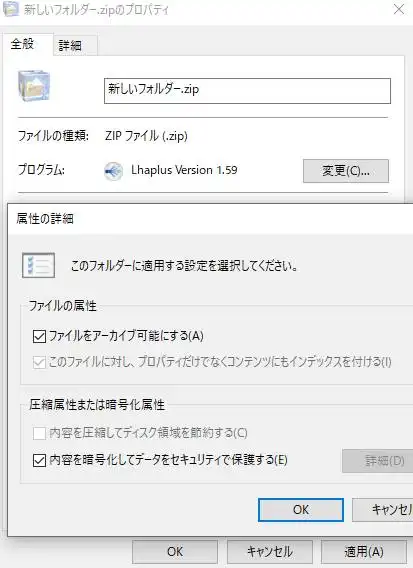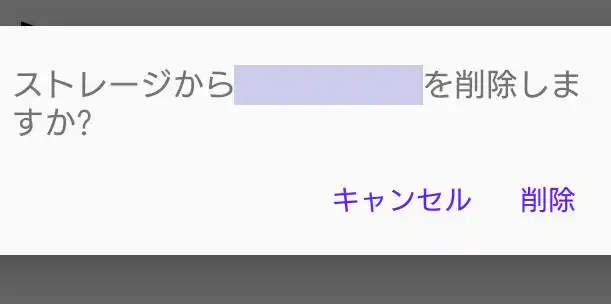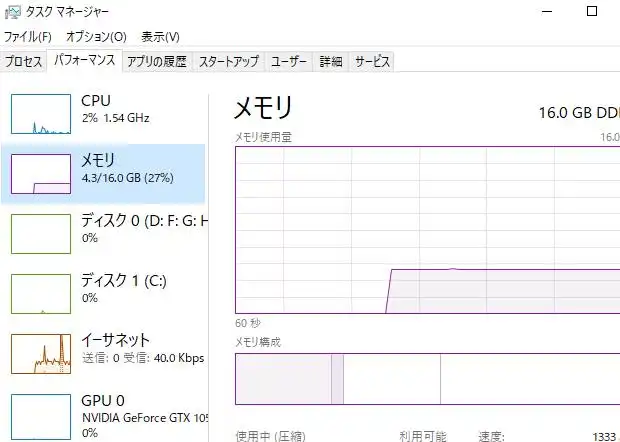パソコンやサーバ、外付けの補助記憶装置、またスマーフォンやタブレット端末の
どこかのディレクトリに保存したはずの、画像や文書といったファイルの置き場所を忘れてしまった時や、
フォルダーのどの階層に書き込みしたのかわからなくなって発見できない場合には、
どのような探し方で、保管しているデータの位置を検索すればよい?という疑問について解説いたします。
データを保存したはずが場所が見つからない時の原因は?
まず、コンピューター上で扱う記憶領域のどこかにデータの保存を実行したはずが、
その保管場所が見つからない時の、主な原因について。
例えば、ファイルやフォルダーを大量に移動したり削除の操作による整理をしていた際に、
うっかり必要なファイルを、他の消去する予定のデータと一緒に選択して抹消するミスがよくあります。
またファイルマネージャーにある検索窓で、短時間で簡易的な検索で実行する設定になっていると、
テキストといった詳細のサーチができずに表示画面で出てこないファイルが多くなります。
あるいは、外付けのRAIDケースやNAS、カードリーダーのメモリーカードといったストレージの、
ボリューム名やディスクアレイの構造を変えたために、履歴の一覧から開けなくなる場合もあります。
ほか、クラウドストレージやレンタルサーバーへのインターネットからアクセスが切れていて、
ファイル群の転送が途中で止まってしまった、というトラブルも起こりえます。
これらの問題が起きた場合にも、多くはまだどこかの記憶領域でデータを発見できる見込みがあり、
またもしファイルを失ってしまった場合でも、プロのサポートの業者にて復元できる可能性があります。
ドキュメントやピクチャ、ダウンロードの特殊フォルダーを開く
次に、見失ったファイルを探す際には例えばWindowsでファイルマネージャーのエクスプローラーの画面を開いて、
「PC」(マイコンピューター)→ローカルディスク(C:)の、「ユーザー」の中に多くのデータがあります。
「ユーザー」⇒「パブリック」または「ユーザー名」と、ディレクトリの階層を進むと、
ドキュメント、ピクチャ、ミュージック、ビデオ、お気に入り、アドレス帳、など指定の項目が表示されます。
特にこの中の「ダウンロード」の特殊フォルダーは、インターネット上から保存した、
圧縮フォルダーやソフトウェアのセットアッププログラムが多く収納される重要な保管場所です。
また、インターネットやCD・DVDディスクからインストールしたアプリケーションソフトウェアは、
ローカルディスク(C:)⇒「Program Files」のフォルダーの内部に新しい専用フォルダーが作られて保存されます。
検索窓にデータの名称を入力して探す手法とは?
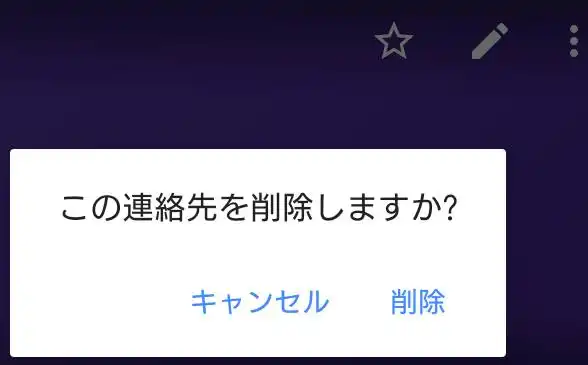
次に、ソフトウェアで開いた履歴などが消えていてデータの保管場所がわからなくなった時に探す手法について。
まず対象のファイル名が大体わかるようでしたら、パソコンやスマートフォンのファイルマネージャーを開きます。
たとえば、Windowsではスタートのメニューからエクスプローラーのウィンドウを開いて、
「PC」(マイコンピューター)、ローカルディスク(C:)やボリューム(E:)などの場所を開きます。
続いて右上にある虫眼鏡アイコンの検索窓に、ファイルの名称や拡張子名、エディタのテキストなど、
わかる部分のワードを入力してEnterキーを押すと、ボリュームから該当するデータが探せます。
ファイル名やフォルダー名、また拡張子名の一部でも良いので、キーワードを入力して検索を開始してください。
そして、対象の必要な名前のファイルやフォルダーが表示されたら、検索に成功です。
また、ごみ箱のフォルダーに混ざっていないかどうかも念のためご確認ください。
しかし、パソコンのドライブベイに複数搭載して多重化したSSDやハードディスク、
または外付けのRAIDケースやNASのディスクアレイが崩れたり、基板が故障してしまった時は、
複雑なRAIDのシステムが破損しているためにボリュームの読み込みができなくなることが多いです。
また重度のアクセスエラーが発生した場合でも、補助記憶装置のデータが検索できなくなります。
これらの問題が出て、オペレーティングシステム上でデバイスが認識しなくなった場合には、
専門業者のデータリカバリーのサービスセンターで、内部ファイルの復旧を行ってもらうことができます。
発見できないファイルの位置を見つけるやり方は?
次に、ファイルマネージャーなどの検索窓を使ってもデータの位置が発見できない時には、
サーチ機能の設定を変更するやり方で、必要なファイルやフォルダーが見つかる場合があります。
たとえばWindowsのエクスプローラーを開いて、表示タブの一番右の「オプション」をクリックします。
「フォルダーオプション」のバルーンにある「検索」のタブで、
「インデックスが作成されていない場所の検索」の項目3つに印をつけて、「適用」→「OK」と押します。
これで、ファイル名やテキストの文字、また圧縮されたファイルなども、検索の対象にできます。
Cドライブ全体といった、保存したデータの容量が大きいストレージを探す時は少し時間が掛かります。
スキャンが完了しましたら、膨大な数のファイルがサーチの結果に出ることもあります。
ひとまず、アルファベット順や五十音順など、または日付・更新順など、一覧表示の順番を、
右クリックでその都度、ソート(sort/並べ替え)をする方法を取ってみると便利です。
そして、ファイル名や拡張子の属性(attribute)を探しやすい順番に変更してみると、
目当てのデータを見つけたり、リカバリーがしやすくなります。
ほか、ブラウザやOSのバージョンアップ後に一部のページが見れない時は?という疑問については、こちらの解説ページにて。
ウェブブラウザ上でも、Ctrlキー+Fキーで検索窓を出してページ内の文字を検索することもできます。
最近使用したファイルの履歴のシステムで開き直す対処法
次に、アプリケーションソフトで最近まで使用したことがあるファイルの保存場所を忘れてしまった場合での解決方法について。
まず、多くのアプリケーションソフトウェアには、「最近使用したファイル」を、
もう一度開き直しやすくするための履歴のシステムが搭載されています。
PowerPointなどソフトウェアによっては、新しく開いた順で表示されるファイルが、
最近使ったファイルの一覧リストに数十個くらいまで名簿を表示できるものもあります。
ほか、NEC LAVIE のパソコンでの、Windows 10で保存したファイルが見つからない場合の対処方法 の解説も参考までに。
インターネット上のウェブページから保存したデータでしたら、URLアドレスの目星をつけてみるか、
ブラウザの「履歴」を開いて下の方に遡るか検索窓でページ名を入力して、再度発見できる可能性があります。
失ったデータを専門の復旧のサポートの業者にて復元してもらう
一方で、ハードディスクの内部にあるプラッタ(円盤)の装置がヘッドクラッシュなどで故障したり、
SSDやUSBメモリ、SDメモリーカードに内蔵されたチップや差込口が破損してしまうと、
残念ながら、一般の個人ユーザーでは内部のファイルの読み出しがほぼ不可能になってしまいます。
また、スマートフォンやタブレット端末が故障して同期ができなくなった時も同様です。
これらの際には、物理障害のトラブルに対応された専門事業のプロのデータ復元サービスへ問い合わせて、
内部の回路からのサルベージの作業を注文して、ストレージの機器を見てもらわれることをお薦めします。